받은 편지함 연결 선택
마지막 업데이트 날짜: 2025년 11월 3일
명시된 경우를 제외하고 다음 구독 중 어느 것에서나 사용할 수 있습니다.
이메일 주소를 HubSpot에 연결하여 계정의 도구에 전원을 공급할 수 있습니다. 목표에 따라 개인 이메일 또는 팀 이메일을 연결할 수 있습니다.
받은 편지함 연결을 선택할 때 염두에 두어야 할 몇 가지 사항이 있습니다:
- 하나의 이메일 계정을 HubSpot에서 개인 이메일과 팀 이메일로 모두 사용할 수는 없습니다. 대화 도구와 일대일 이메일을 모두 사용해야 하는 경우에는 서로 다른 두 개의 이메일 계정을 연결해야 합니다.
- 팀 이메일을 대화 도구에 연결하는 경우 동일한 이메일 주소를 미팅 도구에 연결할 수 없습니다.
개인 이메일 연결
개인 이메일을 연결하여 잠재 고객 및 연락처와의 이메일을 관리하고 이메일과의 상호 작용을 추적하세요. 개인 이메일을 HubSpot에 연결하면 CRM에서 일대일 이메일을 보내고, CRM에 이메일 회신을 기록하고, 시퀀스 이메일을 보내고, 받은 편지함에서 영업 도구에 액세스할 수 있도록 HubSpot Sales를 설치할 수 있습니다. 일부 HubSpot 도구는 개인 이메일 연결이 필요합니다. 사용자가 이메일을 보내는 데 사용할 수 있는 여러 개의 개인 이메일을 HubSpot에 연결할 수 있습니다.
개인 이메일은 사용자 고유의 이메일이어야 하며 팀의 다른 사람이 사용하지 않아야 합니다. 회사 이메일 주소와 같이 연락처에 이메일을 보낼 때 일반적으로 사용하는 이메일 주소여야 합니다. 이메일 연동 설정에서 개인 이메일을 연결하는 방법을 알아보세요.
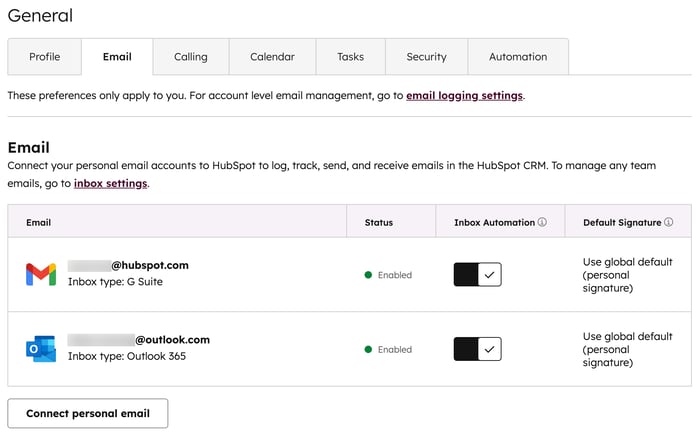
받은 편지함을 연결한 후에는 HubSpot 영업 확장 프로그램을 설치하고, 로그 및 추적 기본 설정을 관리하고, CRM에서 보낸 모든 이메일의 기본 글꼴을 설정할 수 있습니다.
팀 이메일 연결
팀 이메일을 대화 받은 편지함에 연결하여 팀이 대화 받은 편지함에서 이메일을 보고, 관리하고, 답장할 수 있도록 하세요. 팀 이메일은 여러 사용자가 액세스하여 고객과 소통하는 데 사용할 수 있는 공유 이메일 주소입니다.
제품 가입에 따라 계정에 여러 개의 대화 받은 편지함을 만들 수 있습니다. 예를 들어 지원팀에서 수신되는 고객 문의를 관리하기 위한 받은 편지함을 만들고 영업팀에서 잠재고객에게 연락할 때 사용할 수 있는 받은 편지함을 만들 수 있습니다. 받은 편지함을 여러 개 만들 수 있지만 팀 이메일 주소는 계정의 받은 편지함 중 하나에만 연결할 수 있습니다.
참고: 연결하려는 이메일이 이미 연결되었다는 오류가 표시되면 계정의 다른 사용자가 이 이메일 주소를 개인용 이메일로 연결하지 않았는지 확인하세요. 이 이메일 주소가 더 이상 존재하지 않는 사용자와 연결되어 있는 경우 해당 사용자의 계정을 다시 만든 다음 받은 편지함 연결을 해제하세요.
팀 이메일로 전송되는모든 수신 이메일은 전체 팀원에게 표시되므로 개인 이메일을 보내는 데 사용하는 이메일 계정을 연결하지 마세요.
받은 편지함 설정에서팀 이메일을 연결합니다.

이제 이 팀 이메일 주소를 사용하여 대화 받은 편지함에서 이메일을 작성하고 답장할 수 있습니다. 이 받은 편지함에서 보낸 이메일에 표시되는 보낸 사람 이름을 편집하거나 라우팅 규칙을 편집할 수도 있습니다.